现在大概是显示接口最复杂的时代,HDMI、DP(DisplayPort)、DVI、VGA这些稍微有点过时的接口,用在不同的设备和领域。但是有一个非常有趣的现象,
电脑用HDMI接口连接显示器时,屏幕颜色会异常,全屏泛白,细节丢失。出什么事了?

简单来说,HDMI就是早期的通用视频接口,推出的时候准备同时支持显示器、电视、投影仪等各种显示设备。这些设备的显示差异使得HDMI接口面临的情况比其他三种常见接口更复杂。
在连接这些设备时,如果默认的输出分辨率、刷新率、颜色等设置过高,超过了显示设备的容量,就会出现显示不正常甚至黑屏的问题。
为了应对这种复杂的情况,Windows有一个独特的功能,就是在使用HDMI接口连接“未知”的显示设备时,为了保证兼容性,会按照兼容性标准配置显卡驱动。
而且由于现在的操作系统已经不再需要安装显示设备驱动(如显示驱动、色彩配置文件),显卡驱动无法直接识别显示设备及其具体性能,所以连接时metropolis被当作“未知”设备,导致连接HDMI后设置偏低。
颜色异常的问题。由于问题出在驱动程序上,请在驱动程序中查找正确的配置。

Nvidia graphics card
要使用n卡,右击桌面,选择“NVIDIA控制面板”。在右边的“显示”项下找到“更改分辨率”选项,选择要更改的显示器,将“分辨率”和“刷新率”调到最高。

然后下拉窗口,选择第3项中的“使用NVIDIA色彩设置”,将“输出动态范围”的设置由“有限”改为“全”,使动态范围由默认的“16 ~ 235”提高到“0 ~ 255”。
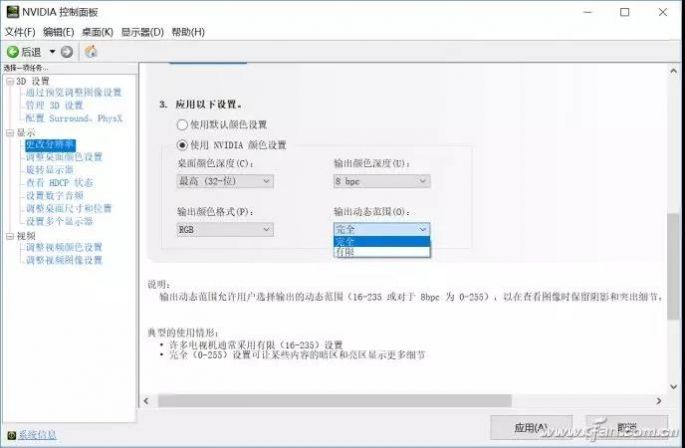
如果效果还是不明显,需要选择右边的“调整桌面颜色设置”选项,选择显示器,在第3项“应用以下增强功能”中将数码颜色格式改为下图所示的模式。
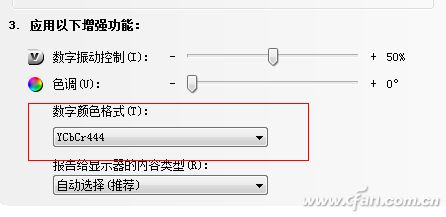
AMD显卡
如果使用AMD显卡,如果是深红驱动,需要在驱动控制界面选择“首选项-radeon附加设置”。
在界面中找到“我的数字平板”,在它下面的“像素格式”选项中,
将右侧当前显示器的像素范围更改为“RGB 4: 4: 4像素格式PC标准(全RGB)”。
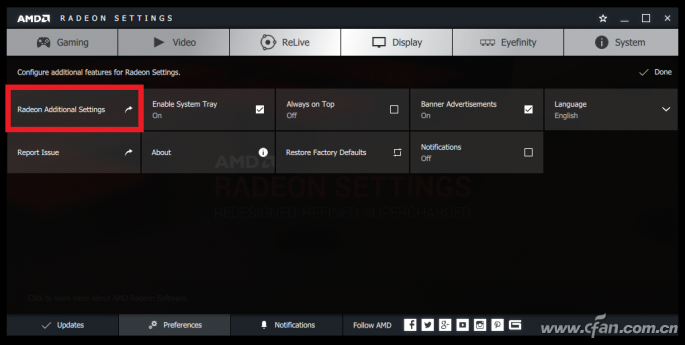
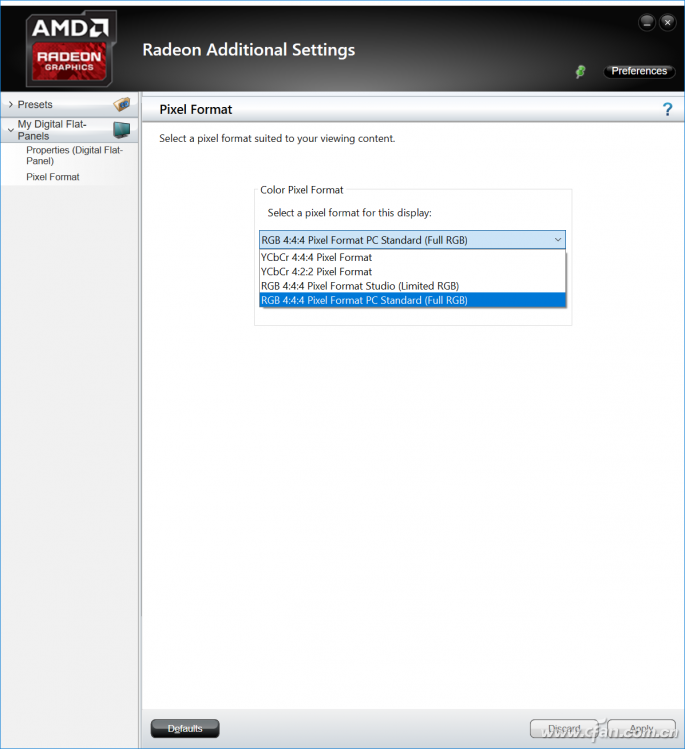
如果你用的是最新的RX显卡,最新的肾上腺素驱动,只要在驱动界面选择主显示选项卡,在打开的界面找到像素格式选项就可以了。
将其设置为“RGB 4:4:4 Pixel Format PC Standard(Full RGB)”即可。

Intel显卡
使用Intel核芯显卡的话,在桌面点击右键,选择“图形属性”,在其中的“显示器”一项中,注意刷新率一项,调节至最高刷新率即可。
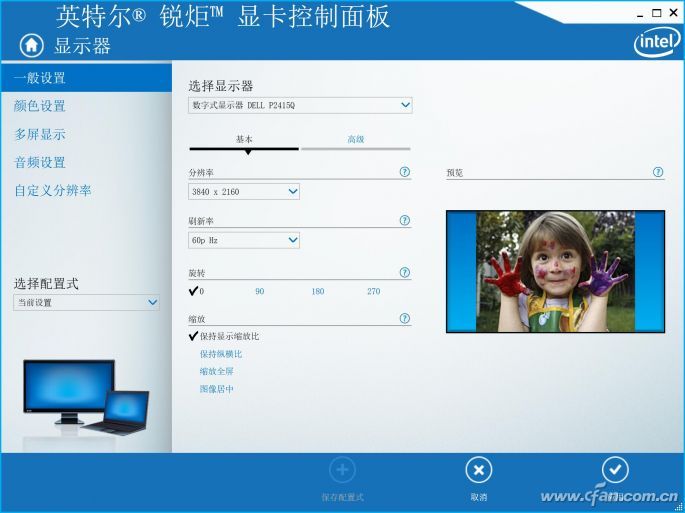
总之,HDMI接口为了兼容性而存在的问题其实一直影响到今天,为了保证良好的效果,大家在使用HDMI连接显示器的时候,一定要第一时间检查一下画面和驱动设置,并且进行相应调节,
不要驱动默认造成的问题归咎于显示器哦。



